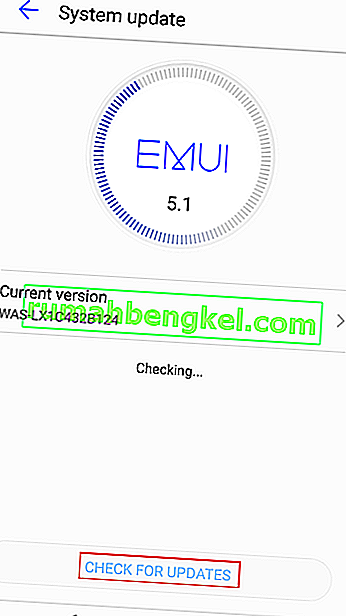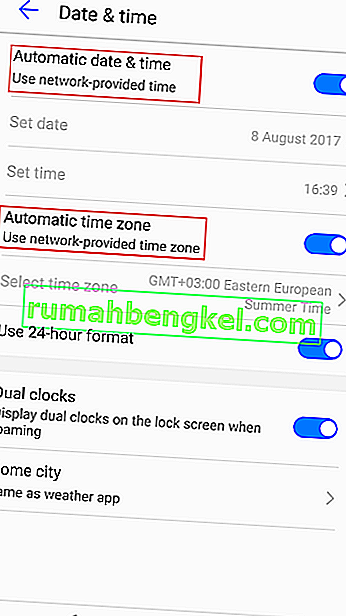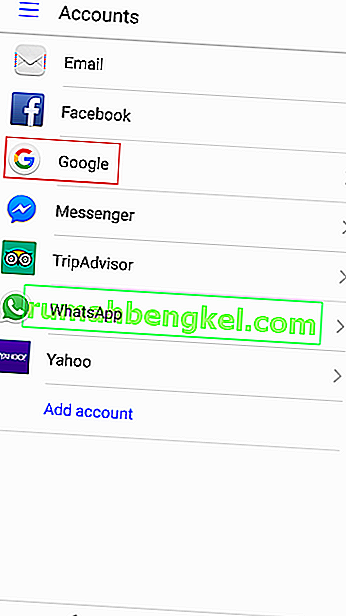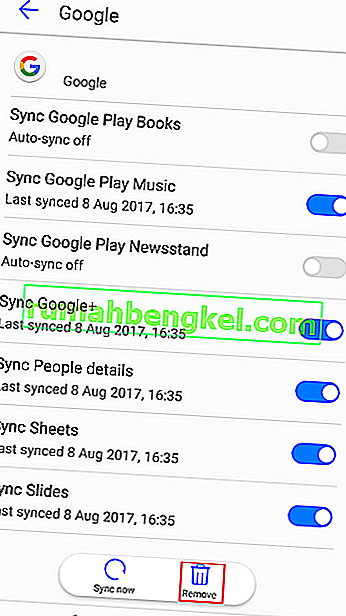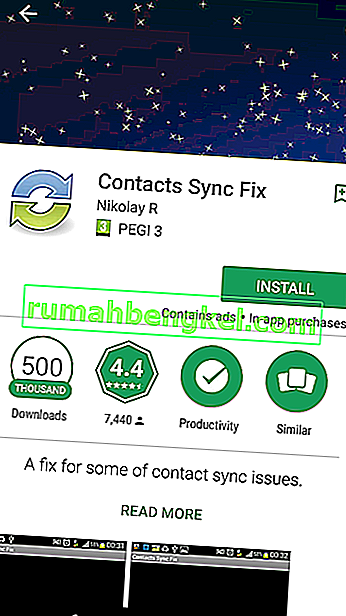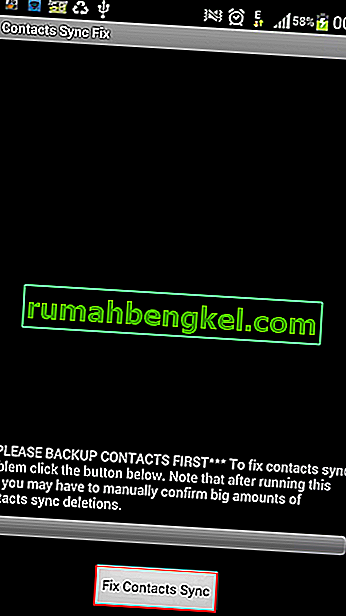Dostępny w ponad 100 językach Gmail jest prawdopodobnie najlepszym darmowym klientem poczty e-mail dostępnym obecnie na rynku. Nie ma wątpliwości, że zasięg Google w znacznym stopniu przyczynił się do jego sukcesu, ale nie zapominajmy o imponującej liście funkcji, które zapewniają zadowolenie klientów Gmaila. Przede wszystkim bezproblemowa integracja wielu różnych urządzeń, od komputerów stacjonarnych po urządzenia mobilne.
Żadne oprogramowanie nie jest jednak wolne od błędów, a Gmail z pewnością nie jest wyjątkiem od tej reguły. Jasne, jest znacznie bezpieczniejszy i mniej błędny niż inne konkurencyjne usługi (tak, patrzę na ciebie, Yahoo Mail). Ale jeden błąd, którego Google nie naprawił od kilku lat, to synchronizacja. Dokładniej mówiąc, błąd o treści „synchronizacja ma obecnie problemy. Wkrótce wróci ” .
Wydaje się, że ten błąd występuje wyłącznie w dziedzinie Androida. Od czasu do czasu usługa Gmail na smartfonach i tabletach z Androidem odmawia synchronizacji. W niektórych przypadkach problem dotyczy serwerów Google i po pewnym czasie sam się rozwiąże. Ale takie przypadki są niezwykle rzadkie, ponieważ serwery Google są dość stabilne. Co gorsza, wpływa to nie tylko na aplikację Gmail. Gdy synchronizacja przestaje działać, kalendarz, kontakty i wszystko inne, co jest połączone z Twoim kontem Google, nie zostaną zsynchronizowane.
Jeśli czekałeś jakiś czas i masz ten sam problem z synchronizacją Google, możesz wypróbować kilka rozwiązań.
Uwaga: te poprawki zostały przetestowane na Androidzie 7.0 Nougat, ale są szanse, że będą miały zastosowanie do starszych wersji Androida. Ponadto niektóre ustawienia mogą się różnić w zależności od producenta.
Metoda 1: wykonanie ręcznej synchronizacji
Ta poprawka jest bardzo łatwa do wykonania i ma wysoki wskaźnik sukcesu. Jedynym minusem jest to, że wiele razy okazuje się tymczasowy. Chodzi mi o to, że zaktualizuje wszystkie twoje rzeczy powiązane z kontem Google, ale nie sprawi, że będzie to automatycznie wykonywało się w przyszłości. Oto jak:
- Przejdź do Ustawień, przewiń w dół i dotknij Konta .
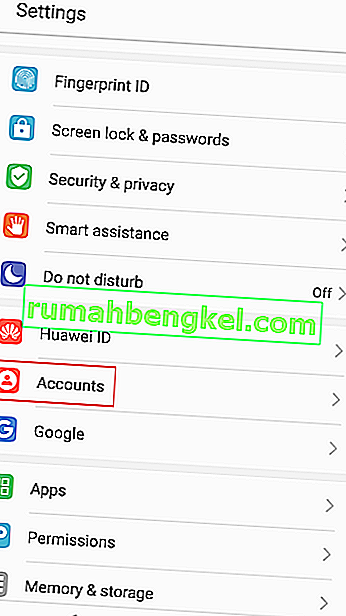
- Znajdź i stuknij wpis Google .
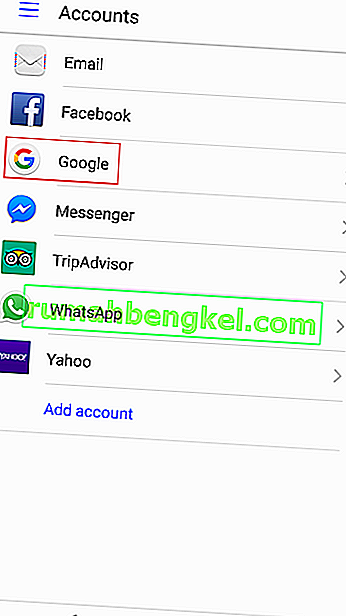
- Upewnij się, że wszystkie wpisy są włączone i kliknij Synchronizuj teraz . W zależności od producenta telefonu przycisk Synchronizuj teraz może znajdować się w dolnej części ekranu lub w prawym górnym rogu.

Uwaga: jeśli masz wiele kont, powtórz te kroki dla wszystkich.
Metoda 2: czyszczenie danych Gmaila i pamięci podręcznej
Jeśli bezskutecznie zastosowałeś powyższą metodę, wyczyszczenie danych i danych z pamięci podręcznej z aplikacji Google może przywrócić normalną funkcjonalność synchronizacji. Oto jak:
- Przejdź do Ustawień i dotknij Aplikacje .
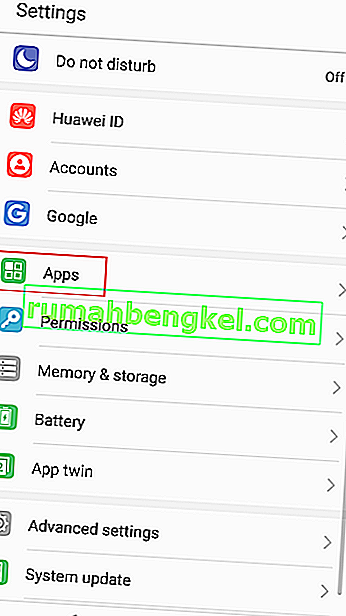
- Upewnij się, że zastosowano wybór Wszystkie aplikacje i przewiń w dół, aż znajdziesz wpis Gmail .
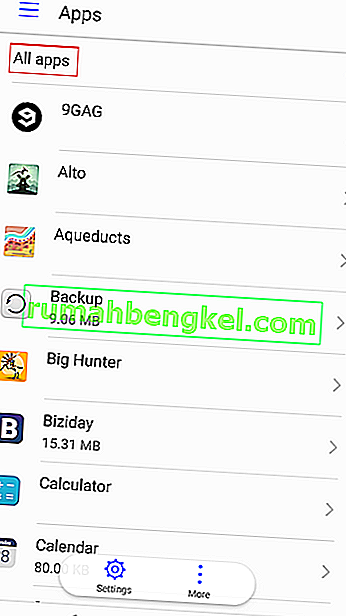
- Stuknij w Gmail i ponownie stuknij w Pamięć .
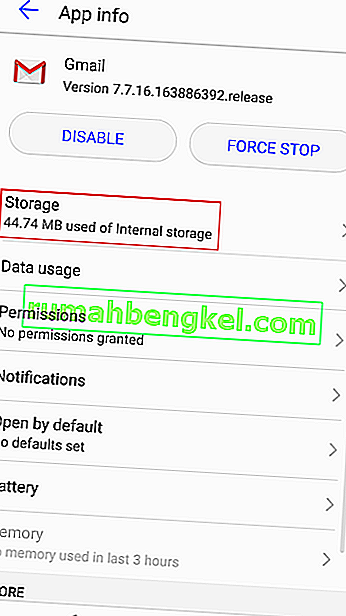
- Zacznij od dotknięcia Wyczyść dane , poczekaj na zakończenie procesu, a następnie dotknij Wyczyść pamięć podręczną.
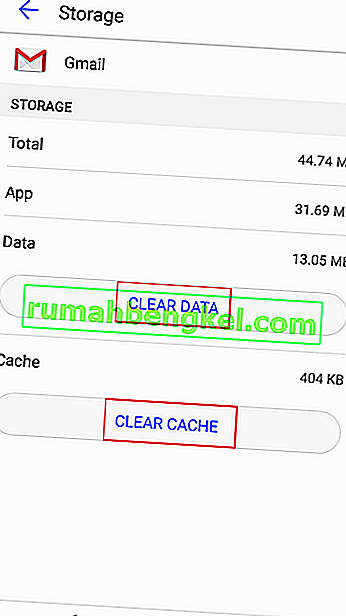
- Jeśli problemy z synchronizacją nie ograniczają się do Gmaila, powtórz te kroki z innymi aplikacjami Google, takimi jak Kalendarz czy Kiosk .
Metoda 3: Sprawdzanie dostępności aktualizacji
Udowodniono, że niektóre niestandardowe wersje Androida mają problemy z synchronizacją z Gmailem. Zdecydowana większość z nich została naprawiona przez aktualizacje po drodze, więc warto pokazać aktualizację do najnowszej wersji Androida dostępnej dla twojego modelu, jeśli jeszcze tego nie zrobiłeś. Oto jak to zrobić:
- Przejdź do Ustawień i przewiń w dół do Aktualizacje oprogramowania .
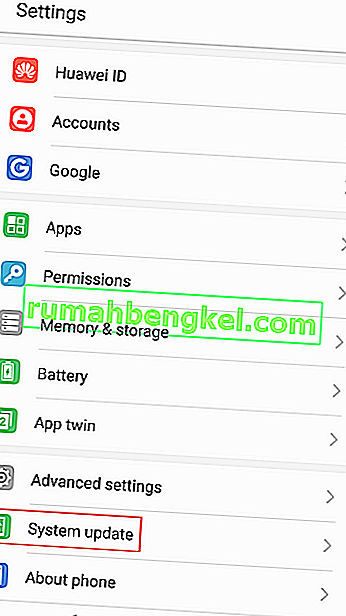 Uwaga: na niektórych urządzeniach z systemem Android aktualizację systemu można znaleźć na karcie Informacje lub Informacje o urządzeniu .
Uwaga: na niektórych urządzeniach z systemem Android aktualizację systemu można znaleźć na karcie Informacje lub Informacje o urządzeniu . - Stuknij w Sprawdź aktualizacje i poczekaj, aby zobaczyć, czy jest dostępna nowa aktualizacja.
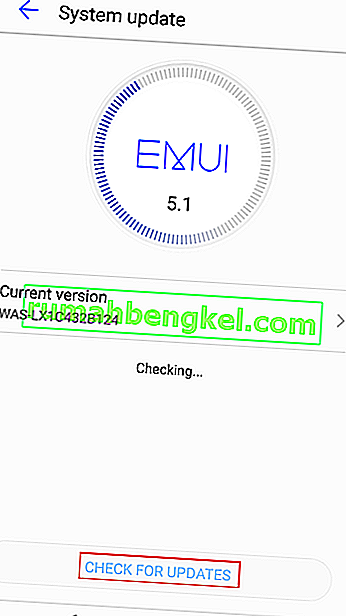
- Jeśli dostępna jest nowa aktualizacja, dotknij Instaluj i poczekaj na ponowne uruchomienie systemu.
- Sprawdź, czy Gmail synchronizuje się normalnie.
Metoda 4: Włączanie automatycznej daty i godziny
W większości przypadków synchronizacja Google jest utrudniona, ponieważ automatyczna data i godzina są wyłączone. Jeśli ręcznie wstawiłeś datę, godzinę i strefę czasową, prawdopodobnie jest to przyczyną problemu. Oto jak ponownie włączyć automatyczną datę i godzinę:
- Przejdź do Ustawień i poszukaj wpisu o nazwie Data i godzina . Zwykle znajduje się na karcie System.
Uwaga: jeśli nie możesz go znaleźć, zajrzyj do wpisu Ustawienia zaawansowane .
- Rozwiń pozycję Data i godzina i włącz opcję Automatyczna data i czas oraz Automatyczna strefa czasowa .
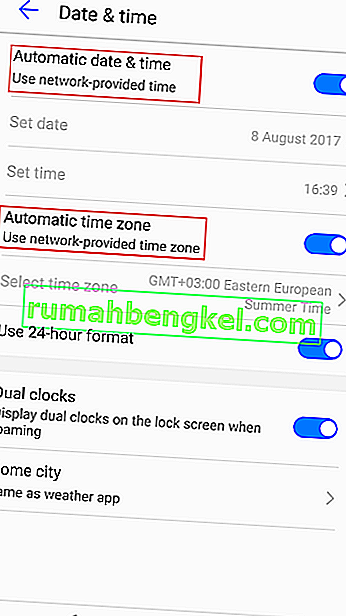
- Powtórz metodę, w której wykonujesz ręczną synchronizację i miej oko na to, czy Google będzie nadal synchronizować się po tym.
Metoda 5: Wyłącz tryb oszczędzania energii
Jeśli jesteś jedną z tych osób, które lubią cały czas utrzymywać telefon w trybie oszczędzania energii, aby oszczędzać baterię, masz problem.
W zależności od tego, jak agresywna jest aplikacja oszczędzająca energię, może całkowicie odciąć synchronizację Google. Możesz łatwo sprawdzić, czy tak jest, wyłączając tryb oszczędzania energii na dzień lub dwa i sprawdź, czy Google rozpocznie prawidłową synchronizację kontaktów.
Metoda 6: Usunięcie i ponowne dodanie konta Google
Niektórzy użytkownicy zgłosili, że usunięcie konta Google i ponowne uruchomienie urządzenia pozwoliło rozwiązać ich problem. Spróbuj :
- Przejdź do Ustawienia> Konta i dotknij wpisu Google .
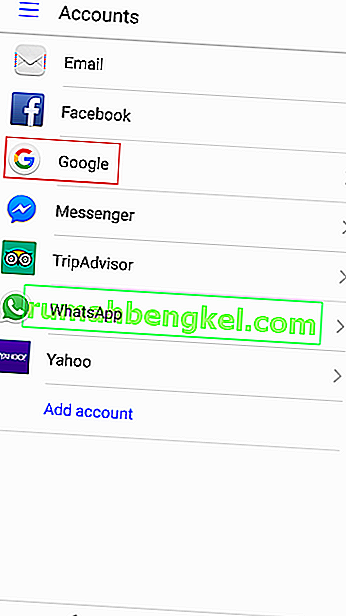
- Stuknij ikonę usuwania i potwierdź swój wybór.
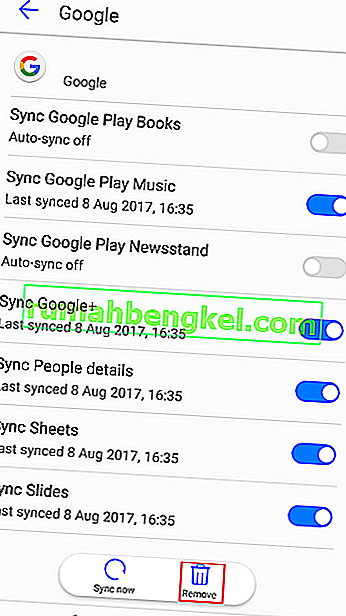
- Uruchom ponownie urządzenie, wróć do Ustawienia> Konta i dotknij ikony „+”.
- Wstaw swoje konto Gmail wraz z hasłem i poczekaj, aż Google rozpocznie synchronizację kont.
Metoda 7: Instalowanie aplikacji do synchronizacji kontaktów
Jeśli masz problemy z synchronizacją kontaktów telefonu z Google, istnieje sprytna aplikacja, która może automatycznie rozwiązać problem. Jest niezwykle łatwy w użyciu. Oto jak:
- Pobierz poprawkę synchronizacji kontaktów ze sklepu Google Play.
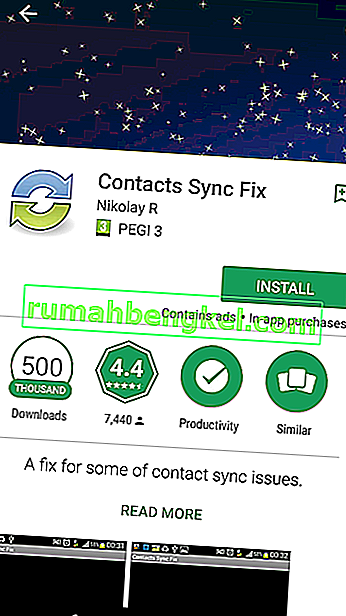
- Kliknij przycisk „ Napraw synchronizację kontaktów ”.
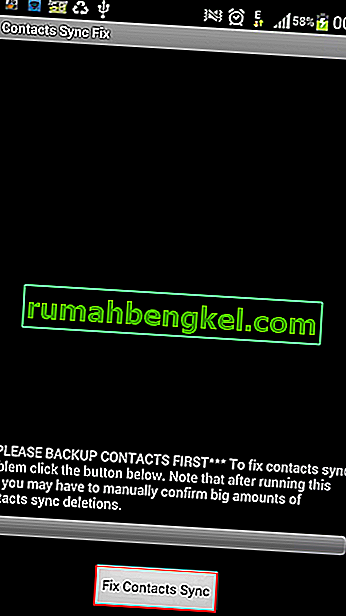
- Aplikacja sprawdzi, czy któryś z Twoich kontaktów nie jest uszkodzony i nie zakłóca procesu synchronizacji. Jeśli znajdzie jakieś, zostaniesz poproszony o ich usunięcie. Potwierdź i sprawdź, czy kontakty synchronizują się prawidłowo.
Metoda 8: Włączanie wszystkich certyfikatów z ustawień przychodzących
Jeśli korzystasz z urządzenia z dostępem do roota i masz problemy z synchronizacją, wypróbuj następującą poprawkę:
- Wybierz kolejno opcje Ustawienia> Konta> Exchange> Ustawienia przychodzące .
- Zmień typ zabezpieczeń z SSL / TLS, aby akceptować wszystkie certyfikaty.
- Poczekaj i zobacz, czy Twoje e-maile, kontakty i wpisy kalendarza zaczną się synchronizować.
Mamy nadzieję, że jeden z poniższych poradników pomógł Ci rozwiązać problem z synchronizacją. To będzie z powrotem wkrótce” błąd . Jeśli znalazłeś inne rozwiązanie, które Ci pomogło, opowiedz nam o tym w sekcji komentarzy poniżej, a dodamy je do tego przewodnika.

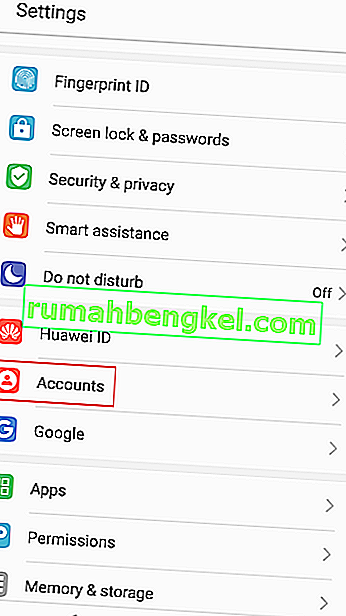
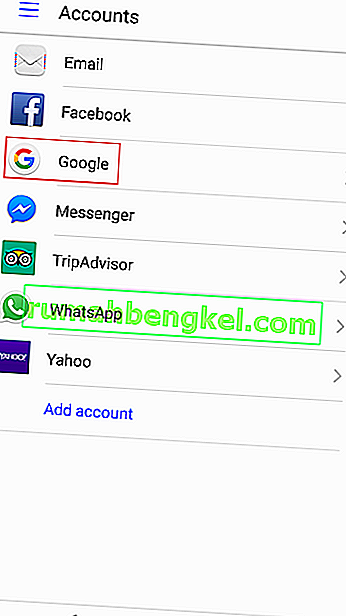
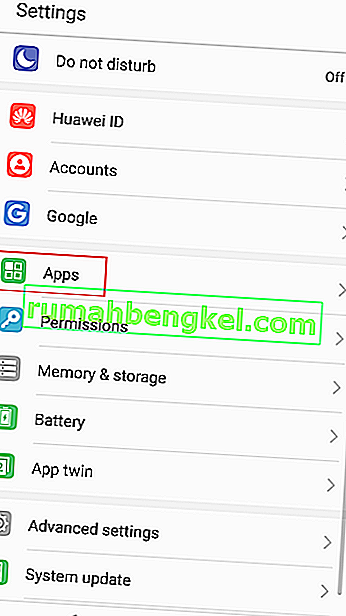
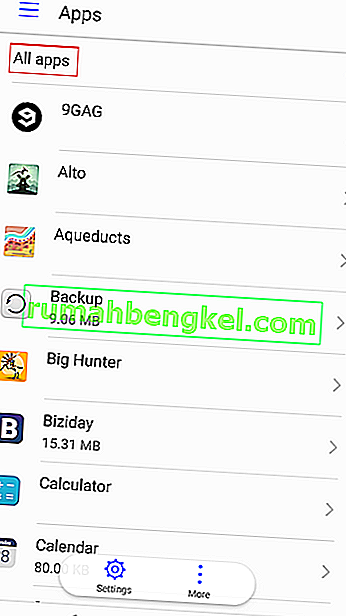
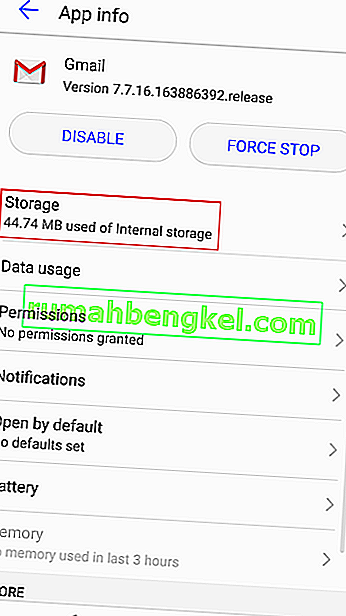
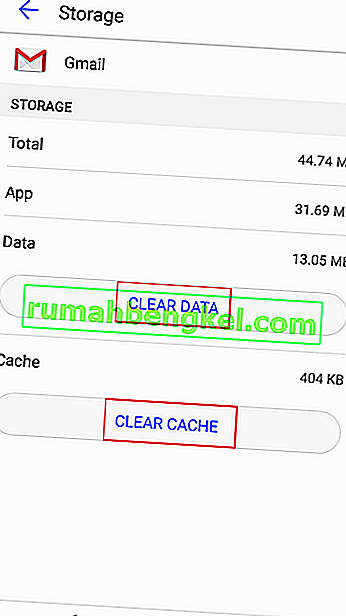
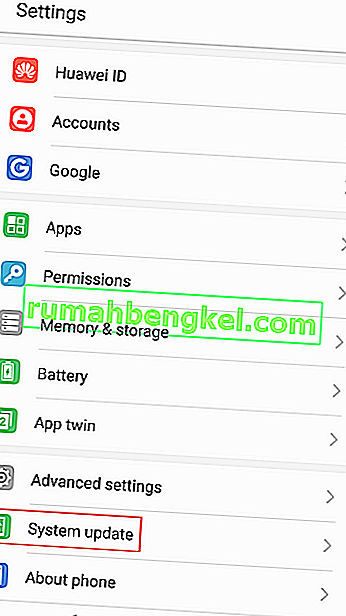 Uwaga: na niektórych urządzeniach z systemem Android aktualizację systemu można znaleźć na karcie Informacje lub Informacje o urządzeniu .
Uwaga: na niektórych urządzeniach z systemem Android aktualizację systemu można znaleźć na karcie Informacje lub Informacje o urządzeniu .